• Filed to: Convertire PDF • Proven solutions
Le persone spesso preferiscono salvare i propri documenti, sia di testo sia d’immagini, in formato PDF. Comunque sia, in questo articolo parleremo di due modi diversi per convertire un file PDF in JPG. Il motivo per cui molti convertono i PDF in JPG è perché i file PDF sono difficili da integrare nelle pagine web e, ovviamente, non è facile lavorare con altri file. Rispetto ai file PDF, i file JPG possono facilmente essere caricati su siti web, social media, ecc. Inoltre, hai sempre la possibilità di apportare delle modifiche all'immagine JPG, aggiungere testo o semplicemente personalizzarlo in base ai tuoi desideri. Cerchiamo pertanto di scoprire i modi migliori e più efficaci per convertire i PDF in JPG su Windows 10, Windows 8, Windows 7 o altri computer Windows.
PDFelement Pro è il miglior convertitore da PDF a JPG per Windows. Con l'aiuto di questo convertitore PDF, puoi facilmente convertire PDF in JPF su Windows 7, Windows 8, Windows 10, eccetera. Questo convertitore PDF ha, inoltre, funzionalità OCR avanzate che ti aiuteranno a convertire facilmente i file PDF scansionati.
Innanzitutto, scarica e installa PDFelement Pro per Windows sul tuo computer Windows e avvia il programma. Una volta che appare la sua interfaccia principale, clicca "Apri File" per iniziare a sfogliare il tuo PC e individuare i file PDF che devono essere convertiti. Una volta trovato il file corretto, cliccaci sopra e quindi su "Apri" per importarlo nel software.

Inoltre, se vorresti modificare il tuo PDF prima della conversione, vai alla scheda "Modifica"/"Commento" per aggiungere testo, immagini, firma o semplicemente annotare il PDF testi.
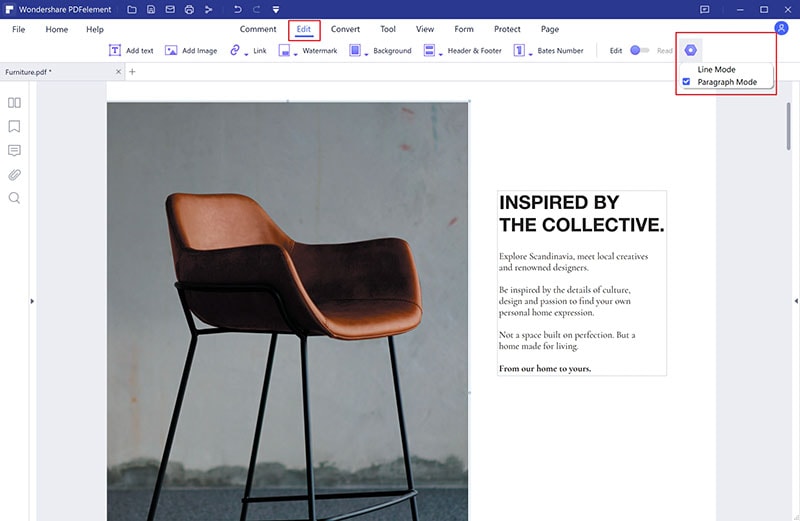
Proseguendo, vai su "Converti" per selezionare l'opzione "In Immagine".
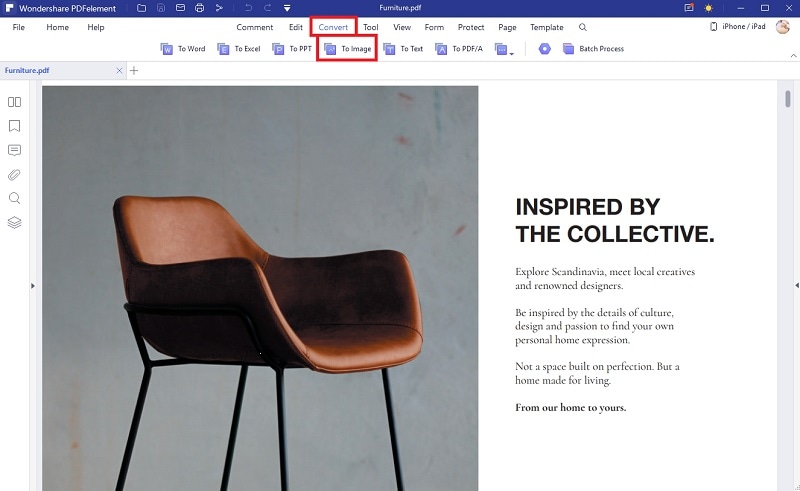
Sullo schermo apparirà ora un messaggio che ti chiede di specificare il formato di uscita dell'immagine. Seleziona "JPG" e puoi scegliere "Ogni pagina del PDF come immagini separate", "Unisci tutte le pagine in un'unica immagine" oppure "Estrai tutte le immagini nel PDF" facendo clic su "Impostazioni". Premi "Salva" dopo aver terminato tutte le impostazioni. Fallo e il processo di conversione si avvierà automaticamente. Ora puoi accedere all'immagine da PDF a JPG quando vuoi.
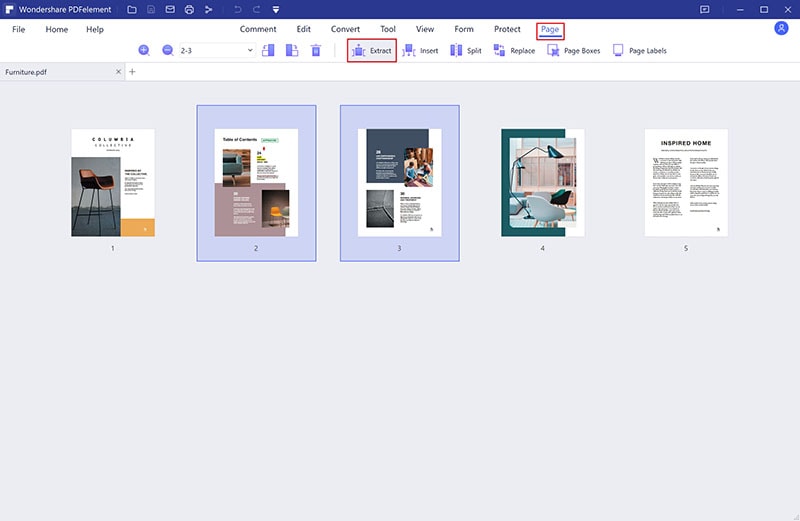
PDFelement Pro è di gran lunga il modo migliore e più semplice per convertire PDF in JPG in Windows 10, Windows 8, Windows 7 ecc. Rende la vita molto più semplice con tutte le sue caratteristiche e funzioni e aiuta gli utenti a modificare, convertire, gestire, condividere e organizzare facilmente i file PDF. Questo convertitore PDF è ricco di così tante opzioni e funzioni sorprendenti che sarà difficile descriverle tutte, ma alcune delle sue più uniche sono elencate di seguito per il tuo pronto riferimento:

L'uso di MS Word su un computer Windows non è difficile. Ma sapevi che lo puoi usare per convertire PDF in JPG? Non credo. Ecco quindi come convertire pdf in jpg su Windows 10,8,7:
Passo 1: fai clic con il tasto destro del mouse sul file PDF per aprirlo con Word.
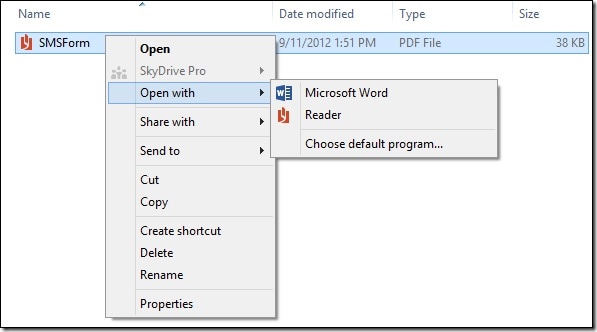
Passo 2: una volta aperto il file, clicca File > Salva Con Nome e seleziona il formato di uscita come JPG. Puoi anche modificare il nome del file PDF qui come mostrato di seguito e selezionare un percorso per salvarlo.
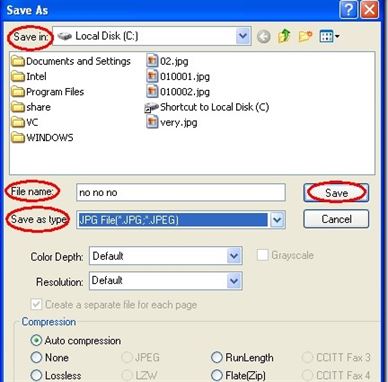
Per riassumere, vorremmo dire che quelli qui sopra sono due modi per convertire pdf in jpg su Windows 10, Windows 8, Windows 7 in pochi secondi. Ti consigliamo di usare PDFelement Pro in quanto non solo convertirà il tuo PDF in formato immagine JPG, ma offrirà anche molte altre funzionalità che ti terranno ammaglieranno. Quindi procedi semplicemente e scaricalo sul tuo PC Windows ora e si prenderà cura di tutte le tue esigenze relative al PDF.
Fredo Russo